Arama alanı oluşturmak, verilerin anlamını geliştirmekle kalmaz girilebilecek değerleri sınırlandırarak veri girişi hatalarını önlemeye de yardımcı olur. Arama alanı kaynak veri tablosundaki başka bir değere bağlı olan bir kolay değer görüntüleyebilir. Örneğin, Siparişler tablosunda bir sipariş için müşteriyi kaydetmek isteyebilirsiniz. Öte yandan tüm müşteri bilgileri Müşteriler tablosunda izlenmektedir. Bir birleşik giriş kutusu veya liste kutusu denetiminde müşteri bilgilerini görüntüleyen bir arama alanı oluşturabilirsiniz. Ardından söz konusu denetimde müşteriyi seçtiğinizde uygun bir değer, örneğin müşterinin birincil anahtar değeri sipariş kaydında depolanır.
Not Access'te başka türlerde liste alanları vardır: geçerli değerlerin bir özellikte tanımlandığı ve tek bir değer depolayan değer listesi alanı ve tek alanda virgülle (,) ayrılmış 100 değere kadar depolayabilen birden çok değerli alan. Daha fazla bilgi için bkz. Değer listesi alanını oluşturma veya silme ve Birden çok değerli alanı oluşturma ve silme.
Bu makalede
Arama alanı nedir?
Arama alanı, tabloda bulunan ve değeri başka bir tablo veya sorgudan alınan bir alandır. Mümkünse, arama alanı oluştururken Arama Sihirbazı'nı kullanmalısınız. Arama Sihirbazı uygun alan özelliklerini otomatik olarak doldurarak ve uygun tablo ilişkilerini oluşturarak bu işlemi basitleştirir.
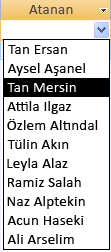
Tasarım Görünümünde arama alanı oluşturma
-
Tabloyu Tasarım Görünümünde açın.
-
Kullanılabilir ilk boş satırda, Alan Adı sütunundaki bir hücreye tıklayın ve arama alanı için bir alan adı yazın.
-
Bu satırın Veri Türü sütununa tıklayın, oka tıklayın ve sonra da açılan listeden Arama Sihirbazı'nı seçin.
Not Arama Sihirbazı, sihirbazda yaptığınız seçimlere bağlı olarak üç türde liste oluşturur: arama alanı, değer listesi alanı ve birden çok değerli alan.
-
Sihirbazda şu adımları dikkatle izleyin:
-
İlk sayfada Arama alanının değerleri başka bir tablodan veya sorgudan almasını istiyorum seçeneğini belirtin ve İleri'ye tıklayın.
-
İkinci sayfada değerleri içeren tabloyu veya sorguyu seçin ve İleri'ye tıklayın.
-
Üçüncü sayfada bir veya birden çok alan seçin ve İleri'ye tıklayın.
-
Dördüncü sayfada alanlar listede görüntülenirken uygulanacak sıralama düzenini seçin ve İleri'ye tıklayın.
-
Beşinci sayfada değerlerin daha kolay okunabilmesi için sütunun genişliğini ayarlayın ve İleri'ye tıklayın.
-
Altıncı sayfada alan adını koruyun veya yeni bir ad girin, Veri Bütünlüğünü Etkinleştir'i seçin, Art Arda Silme veya Kısıtlamalı Silme seçeneği belirtin ve ardından Son'a tıklayın.
Bilgi tutarlılığını zorlama hakkında daha fazla bilgi için bkz. İlişki oluşturma, düzenleme veya silme.
-
-
Değişikliklerinizi kaydedin.
Bağlı ve görüntü değerlerini anlama
Arama alanının amacı, kimlik gibi bir numara görüntüsünü bir ad gibi daha anlamlı bir öğeyle değiştirmektir. Örneğin, kişi kimlik numarası yerine Access kişi adını görüntüleyebilir. Kişi kimlik numarası bağlı değerdir. Kaynak tablo veya sorguda otomatik olarak aranır ve kişi adıyla değiştirilir. Kişi adı görüntü değeridir.
Arama alanının görüntü değeriyle bağlı değeri arasındaki farkı anlamak önemlidir. Varsayılan olarak, Veri Sayfası görünümünde görüntü değeri otomatik olarak gösterilir. Öte yandan bağlı değer depolanan, sorgu ölçütlerinde kullandığınız ve Access'in diğer tablolarla birleştirmelerde varsayılan olarak kullandığı değerdir.
Aşağıdaki Atanan arama alanı örneğinde:

1 Çalışan adı görüntü değeridir
2 Çalışan kimliği bağlı değerdir ve Arama alanı özelliklerindeki İlişkili Sütun özelliğinde depolanır.
Arama alanının özelliklerini güncelleştirme
Arama alanı oluştururken Arama Sihirbazı'nı kullandığınızda, Arama alanı özellikleri sizin için ayarlanır. Birden çok değerli alanın tasarımını değiştirmek için, alanın Arama özelliklerini ayarlayın.
-
Tabloyu Tasarım Görünümünde açın.
-
Alan Adı sütununda arama alanının adına tıklayın.
-
Alan Özellikleri'nin altında Arama sekmesine tıklayın.
-
Tüm kullanılabilir özellik değişikliklerinin seçiminizi yansıttığını görmek için Denetimi Görüntüle özelliğini Birleşik Giriş Kutusu olarak ayarlayın. Daha fazla bilgi için bkz. Arama alanı özellikleri.
Arama alanını silme
Önemli Veri içeren arama alanını sildiğinizde, bu verileri kalıcı olarak kaybedersiniz ve silme işlemini geri alamazsınız. Bu nedenle, tablo alanlarını veya diğer veritabanı bileşenlerini silmeden önce veritabanınızı yedeklemeniz gerekir. Ayrıca, bilgi tutarlılığı zorlandığı için Arama alanını silmeniz engellenebilir. Daha fazla bilgi için bkz. İlişki oluşturma, düzenleme veya silme.
Veri Sayfası görünümünden silme
-
Tabloyu Veri Sayfası Görünümünde açın.
-
Arama alanını bulun, üst bilgi satırına sağ tıklayın ve Alanı Sil'e tıklayın.
-
Silme işlemini onaylamak için Evet'e tıklayın.
Tasarım görünümünden silme
-
Tabloyu Tasarım Görünümünde açın.
-
Arama alanının yanındaki satır seçiciye tıklayın ve DELETE tuşuna basın veya satır seçiciye sağ tıklayın ve Satır Sil'e tıklayın.
-
Silme işlemini onaylamak için Evet'e tıklayın.
Arama alanı özellikleri
|
Ayarlanacak özellik |
Amaç |
|
Denetimi Görüntüle |
Hangi özelliklerin görüntüleneceğini denetlemek için bu özelliği ayarlayın:
|
|
Satır Kaynağı Türü |
Arama alanının başka bir tablo veya sorgudan gelen değerlerle mi yoksa sizin belirttiğiniz değer listesinden gelen değerlerle mi doldurulacağını seçme. Ayrıca listeyi tablo veya sorgudaki alanların adlarıyla da doldurabilirsiniz. |
|
Satır Kaynağı |
Arama alanı için değerleri sağlayan tabloyu, sorguyu veya değer listesini belirtme. Satır Kaynağı Türü özelliği Tablo/Sorgu veya Alan Listesi olarak ayarlandığında, bu özellik bir tablo veya sorgu adına ya da sorguyu temsil eden SQL deyimine ayarlanmalıdır. Satır Kaynağı Türü özelliği Değer Listesi olarak ayarlandığında, bu özellik noktalı virgüllerle ayrılmış bir değer listesi içerir. |
|
Listeyle Sınırla |
Satır kaynağında, arama alanı tarafından depolanan değeri sağlayan sütunu belirtme. Bu değer 1'den satır kaynağındaki sütunların sayısına kadar değişebilir. Saklanacak değeri sağlayan sütunun, görünen sütunla aynı sütun olması gerekmez. |
|
Sütun Sayısı |
Arama alanında görüntülenebilecek satır kaynağı sütunlarının sayısını belirtme. Hangi sütunların görüntüleneceğini seçmek için, Sütun Genişliği özelliğinde sütun genişliğini belirtirsiniz. |
|
Sütun Başları |
Sütun başlıklarının görüntülenip görüntülenmeyeceğini belirtme. |
|
Sütun Genişlikleri |
Her sütun için sütun genişliğini girme. Bir arama alanındaki görünen değer, Sütun Genişlikleri özelliğinde sıfırdan farklı genişlikte gösterilen sütun veya sütunlardır. Kimlik sütunu gibi, görüntülenmesini istemediğiniz bir sütun varsa genişlik için 0 belirtin. |
|
Liste Satırları |
Arama alanını görüntülediğinizde görünecek satır sayısını belirtme. |
|
Liste Genişliği |
Arama alanını görüntülediğinizde görünecek denetimin genişliğini belirtme. |
|
Listeye Sınırla |
Listede bulunmayan bir değer girip giremeyeceğinizi belirleme. |
|
Birden Çok Değere İzin Ver |
Arama alanının, birden çok değer seçilmesine izin verip vermediğini gösterme. Bu özelliğin değerini Evet yerine Hayır olarak değiştiremezsiniz. |
|
Değer Listesi Düzenlemelerine İzin Ver |
Değer listesini temel alan arama alanında öğeleri düzenleyip düzenleyemeyeceğinizi belirtme. Bu özellik Evet olarak ayarlandığında ve tek sütun değer listesini temel alan Arama alanına sağ tıkladığınızda, Liste Öğelerini Düzenle menü seçeneğini göreceksiniz. Arama alanında birden çok sütun varsa, bu özellik yoksayılır. |
|
Liste Öğelerini Düzenleme Formu |
Bir tablo veya sorguyu temel alan arama alanındaki liste öğelerini düzenlemek için kullanılacak varolan bir form belirtme. |
|
Yalnızca Satır Kaynak Değerlerini Göster |
Birden Fazla Değere İzin Ver özelliği Evet olarak ayarlandığında, yalnızca geçerli satır kaynağıyla eşleşen değerleri gösterme. |










